'>

ত্রুটির কারণে ইন্টারনেটে অনুসন্ধান করা যায় না ERR_TUNNEL_CONNECTION_FAILED ? আতঙ্কিত হবেন না সাধারণত এটি সমাধান করা সহজ সমস্যা। পড়ুন এবং কিভাবে…
ERR_TUNNEL_CONNECTION_FAILED , যখন হতে পারেক্রোম কিছু সাইটের জন্য প্রক্সি প্রতিক্রিয়া রেন্ডার করতে অক্ষম। আপনার সমস্যা সমাধানের জন্য অনুসরণ করুন:
এই সমাধানগুলি ব্যবহার করে দেখুন:
- আপনার নেটওয়ার্ক সেটিংস পরিবর্তন করুন
- আপনার টিসিপি / আইপি পুনরায় সেট করা এবং আপনার ডিএনএস ফ্লাশ করুন
বোনাস টিপ: ব্যবহার করার চেষ্টা করুন ভিপিএন সংযোগ সমস্যা ঠিক করতে।
1 স্থির করুন: আপনার নেটওয়ার্ক সেটিংস পরিবর্তন করুন
1) আপনার Chrome খুলুন। তারপরে ক্লিক করুন আরও বিকল্পগুলি মেনু এবং চয়ন করুন সেটিংস.
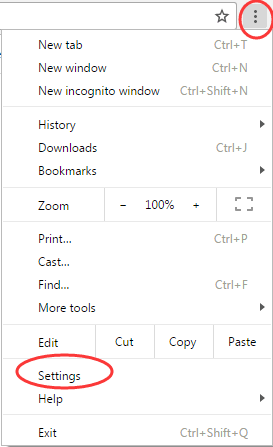
2) ক্লিক করুন উন্নত সেটিংস দেখান…
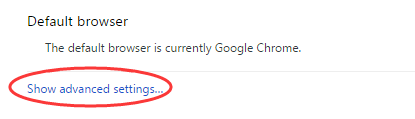
3) চয়ন করুন প্রক্সি সেটিংস পরিবর্তন করুন অধীনে অন্তর্জাল সংলাপ।

4) ক্লিক করুন ল্যান সেটিংস সংযোগ ফলক অধীন। তারপরে আনচেক করুন আপনার ল্যানের জন্য একটি প্রক্সি সার্ভার ব্যবহার করুন । ক্লিক ঠিক আছে ।
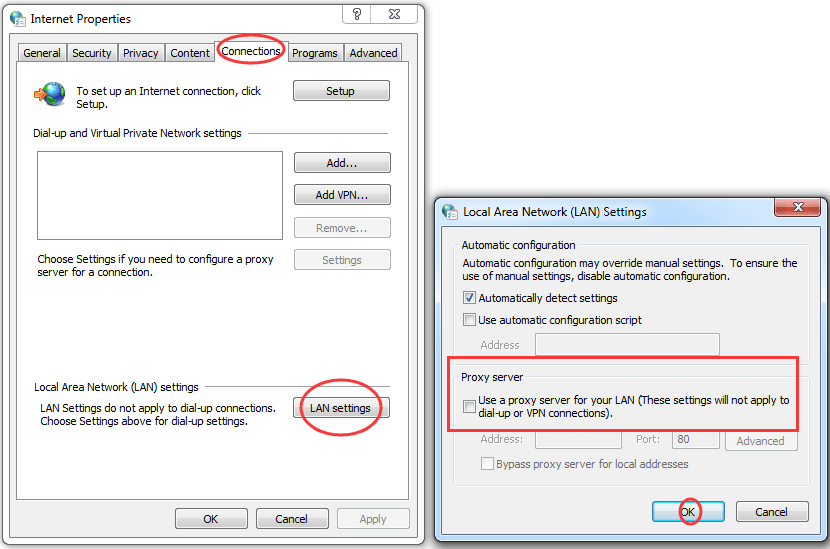
5) পরিবর্তন কার্যকর হওয়ার জন্য আপনার পিসি পুনরায় চালু করুন।
ঠিক করুন 2: আপনার টিসিপি / আইপি পুনরায় সেট করুন এবং আপনার ডিএনএস ফ্লাশ করুন
1) চালান কমান্ড প্রম্পট প্রশাসক হিসাবে
কিভাবে:
1-1) সন্ধান করুন এবং ডান ক্লিক করুন কমান্ড প্রম্পট স্টার্ট মেনু থেকে।
1-2) তারপরে নির্বাচন করুন প্রশাসক হিসাবে চালান ।
২-৩) ক্লিক করুন হ্যাঁ যখন ব্যবহারকারী অ্যাকাউন্ট নিয়ন্ত্রণ দ্বারা অনুরোধ করা হয়।
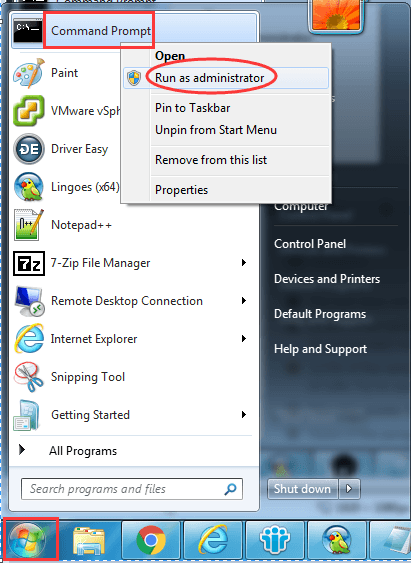
2) নিম্নলিখিত কমান্ড লিখুন এবং টিপুন প্রবেশ করান প্রতিটির পর.
ipconfig / flushdns
nbtstat –r
নেট নেট ইন আইপি পুনরায় সেট করুন
নেট নেট উইনসক রিসেট 3) পরিবর্তনটি কার্যকর করতে আপনার পিসি পুনরায় চালু করুন।
ফিক্স
আমাদের জন্য আপনার সমস্যার সমাধান করতে চান?
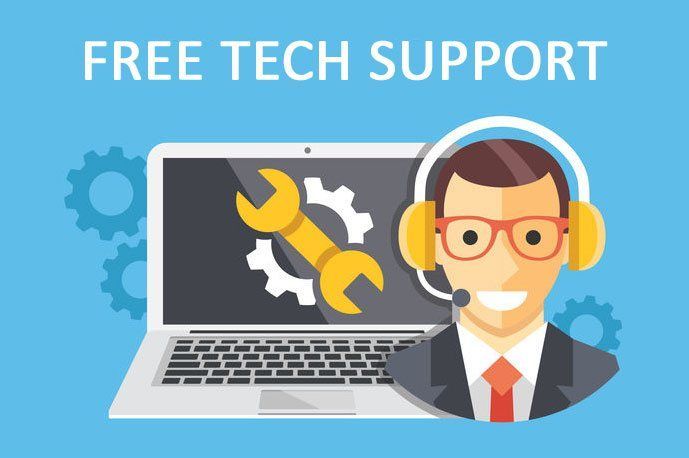
উপরের কোনও ঠিকঠাক যদি কাজ না করে বা সমস্যা সমাধানের জন্য আপনার কাছে সময় বা আত্মবিশ্বাস না থাকে তবে আপনার জন্য এটি ঠিক করতে আমাদের পান। আপনার যা করা দরকার তা হ'ল প্রো সংস্করণ (মাত্র 29.95 ডলার) এবং আপনি আপনার ক্রয়ের অংশ হিসাবে নিখরচায় প্রযুক্তিগত সহায়তা পান । তারপরে আপনি আমাদের কম্পিউটার প্রযুক্তিবিদদের সাথে সরাসরি যোগাযোগ করতে পারেন, আপনার সমস্যাটি ব্যাখ্যা করতে পারেন এবং তারা এটি দূর থেকে সমাধান করতে পারে কিনা তা জানতে তারা তদন্ত করবে।
আশা করি এটি আপনার সমস্যার সমাধান করতে সহায়তা করে।

![[সমাধান] ইঞ্জিন 2022 চালানোর জন্য Valorant DX11 বৈশিষ্ট্য স্তর 10.0 প্রয়োজন](https://letmeknow.ch/img/knowledge/00/valorant-dx11-feature-level-10.jpg)

![[সমাধান] অক্সিজেন ক্র্যাশিং সমস্যা অন্তর্ভুক্ত নয় (2022)](https://letmeknow.ch/img/knowledge/62/oxygen-not-included-crashing-issues.png)


